Hvordan lage flere kopier av den samme appen på iPhone/iPad-startskjermen

En interessant endring er at det nå er mulig å legge til flere kopier av den samme appen på startskjermen på iPhone eller iPad.

Med tillegg av widgets og appbiblioteket har Apple gjort mange endringer på startskjermen de siste årene. En interessant endring er at det nå er mulig å legge til flere kopier av den samme appen på startskjermen på iPhone eller iPad.
I denne korte opplæringen vil Quantrimang.com vise deg hvordan du kloner apper på startskjermen. Artikkelen vil også forklare hvorfor Apple tillater denne funksjonen og hvordan du best bruker den.
Dupliserte appikoner fungerer bedre med fokusmoduser
Apples Focus-funksjon – som fungerer som en etterfølger til Ikke forstyrr-modus – lar deg vise og skjule forskjellige startskjermer avhengig av aktiviteten du prøver å gjøre. Prøv å holde fokus til enhver tid.
Hvis du for eksempel slår på fokusmodus mens du jobber, kan iPhone eller iPad bare vise deg startskjermsidene som har jobbappene dine på. På samme måte kan den skjule disse stressende startskjermsidene når du slår av Fokus for arbeid-modus.
Men hva om det var en app du brukte både på jobb og utenfor jobben? Hvis du skjuler den arbeidsrelaterte startskjermen din når du ikke jobber, vil den appen også skjule seg i prosessen
Det er derfor Apple lar brukere lage dupliserte appikoner. Så nå kan du vise de samme appene på flere startskjermer. De er alltid tilgjengelige for deg selv om du viser eller skjuler visse skjermer avhengig av fokusmodusen du velger.
Slik kopierer du appikoner på iPhone eller iPad
Det er veldig enkelt å lage en kopi av et appikon. Bare finn appen i appbiblioteket ditt, og dra deretter en ny kopi av den til startskjermen:
1. Sveip til App Library -delen på høyre kant av alle startskjermer.
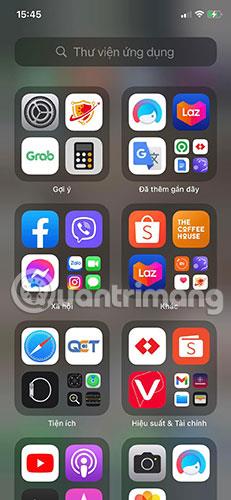
Sveip til App Library-delen
2. Se gjennom forskjellige mapper eller bruk søkefeltet for å finne appen du vil kopiere.
3. Trykk og hold på en app, dra den deretter til venstre kant av skjermen og slipp den på startskjermen.

Dra appen til ønsket startskjerm
Gjenta denne prosessen så mange ganger du vil for å lage så mange kopier du trenger.
Merk : Denne prosessen fungerer ikke hvis det allerede er en kopi av appen på startskjermen du drar den til. Du kan bare opprette én app per startskjerm, selv om du kan flytte dem alle til samme startskjerm senere.
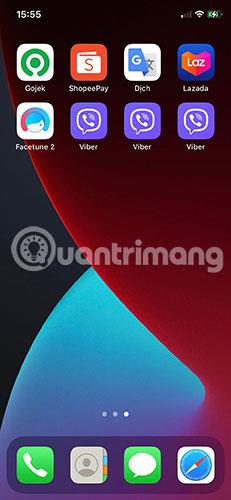
Ta med alle kopier til samme skjerm
I dag er det mange måter å tilpasse iPhone- eller iPad-hjemmeskjermen på. Sørg for at du utforsker alle tilgjengelige alternativer for å finne oppsettet som best passer dine individuelle behov.
Sound Check er en liten, men ganske nyttig funksjon på iPhone-telefoner.
Bilder-appen på iPhone har en minnefunksjon som lager samlinger av bilder og videoer med musikk som en film.
Apple Music har vokst seg usedvanlig stor siden den første gang ble lansert i 2015. Til dags dato er det verdens nest største betalte musikkstrømmeplattform etter Spotify. I tillegg til musikkalbum er Apple Music også hjemsted for tusenvis av musikkvideoer, døgnåpne radiostasjoner og mange andre tjenester.
Hvis du vil ha bakgrunnsmusikk i videoene dine, eller mer spesifikt, ta opp sangen som spilles som videoens bakgrunnsmusikk, er det en ekstremt enkel løsning.
Selv om iPhone har en innebygd Weather-app, gir den noen ganger ikke nok detaljerte data. Hvis du vil legge til noe, er det mange alternativer på App Store.
I tillegg til å dele bilder fra album, kan brukere legge til bilder i delte album på iPhone. Du kan automatisk legge til bilder i delte album uten å måtte jobbe fra albumet igjen.
Det er to raskere og enklere måter å sette opp en nedtelling/timer på Apple-enheten din.
App Store inneholder tusenvis av flotte apper du ikke har prøvd ennå. Vanlige søketermer er kanskje ikke nyttige hvis du vil oppdage unike apper, og det er ikke morsomt å begynne på endeløs rulling med tilfeldige søkeord.
Blur Video er et program som gjør scener uskarpe, eller alt innhold du vil ha på telefonen din, for å hjelpe oss med å få bildet vi liker.
Denne artikkelen vil veilede deg hvordan du installerer Google Chrome som standard nettleser på iOS 14.









